كيفية إصلاح مشاركات WordPress التي تعرض خطأ 404
نشرت: 2021-06-22على الرغم من كونه أكثر أنظمة إدارة المحتوى شيوعًا في العالم ، إلا أنك ستواجه أحيانًا أخطاء عند استخدام WordPress - إحدى هذه المشكلات هي منشورات WordPress التي تعرض خطأ 404.
لحسن الحظ ، يمكن أن يكون حل أخطاء 404 في WordPress أمرًا بسيطًا.
في معظم الحالات ، تكون ناجمة عن مشاكل في ملف htaccess الخاص بك. هذا يعني أنه بمجرد إعادة تكوين هذا الملف أو استعادته ، يتم حل المشكلة.
في هذا البرنامج التعليمي ، سنلقي نظرة على كيفية إصلاح مشاركات WordPress التي تعرض خطأ 404. دعنا نذهب اليها!
جدول المحتويات
- ما هو خطأ 404 في وورد
- كيفية إصلاح مشاركات WordPress التي تعرض خطأ 404 (3 طرق)
- استنتاج
ما هو خطأ 404 في وورد
أخطاء 404 ليست فريدة في WordPress ؛ يمكن أن تحدث مع أي نوع من مواقع الويب. تظهر هذه الأخطاء عندما يتعذر العثور على الصفحة. في كثير من الحالات ، لا تستطيع المتصفحات العثور على هذه الصفحات والوصول إليها لمجرد عدم وجودها.
إذا عرض المستعرض الخاص بك خطأ 404 بسبب عدم وجود صفحة ، فعادة ما يكون ذلك مصدر إزعاج بسيط. ومع ذلك ، في بعض الحالات ، قد تواجه أخطاء 404 للصفحات التي تعرف أنها موجودة.
في هذه الحالات ، الأسباب الأكثر شيوعًا هي كما يلي:
- قضايا التخزين المؤقت
- إعدادات خادم اسم المجال (DNS) غير صحيحة
- مشكلات التوافق مع سمات WordPress والإضافات
- مشاكل في تكوين الخادم الخاص بك
على هذا النحو ، إذا واجه المستخدمون أخطاء 404 على موقع الويب الخاص بك والتي لم تنتج عن عناوين URL غير صحيحة ، فستحتاج إلى تحرّي الخلل وإصلاحه في أسرع وقت ممكن.
كيفية إصلاح مشاركات WordPress التي تعرض خطأ 404 (3 طرق)
ستحتاج إلى عميل FTP (بروتوكول نقل الملفات) مثل FileZilla أو Cyberduck للاتصال بخادمك. إذا كنت بحاجة إلى مساعدة في إعداد اتصال FTP ، فإليك برنامجًا تعليميًا رائعًا بواسطة دعم WordPress حول كيفية استخدام FileZilla مع WordPress.
لتحرير ملفات WordPress الخاصة بك ، ستحتاج إلى محرر نصوص ، مثل Notepad أو TextEdit أو Atom أو Visual Studio Code أيضًا.
نوصي أيضًا بإنشاء نسخة احتياطية من موقعك قبل البدء في استكشاف الأخطاء وإصلاحها.
بالنسبة للطريقة الأولى ، سننظر إلى شيء يستغرق حوالي 30 ثانية.
1. إعادة تكوين الروابط الثابتة الخاصة بك في WordPress
يوفر لك WordPress خيارات متعددة لهياكل الرابط الثابت. يشير مصطلح "Permalink" إلى ارتباط دائم. إنه عنوان URL الذي يستخدمه زوار موقعك للوصول إلى صفحاتك ومنشوراتك.
في بعض الحالات ، قد يواجه WordPress أخطاء عند إنشاء الروابط الثابتة ، مما يؤدي إلى أخطاء 404. لحل هذه المشكلة ، ستحتاج إلى إعادة تعيين بنية الرابط الثابت لموقعك مؤقتًا. لن يتم تطبيق هذا إلا إذا كنت تستخدم أي بنية أخرى للرابط الثابت غير العادي الافتراضي.
لإعادة تعيين هيكل الرابط الثابت الخاص بك ، قم بالوصول إلى منطقة إدارة WordPress الخاصة بك وانتقل إلى صفحة الإعدادات> الروابط الثابتة . احفظ أو لاحظ إعداداتك الحالية هنا ، ثم حدد الخيار عادي ضمن الإعدادات العامة :
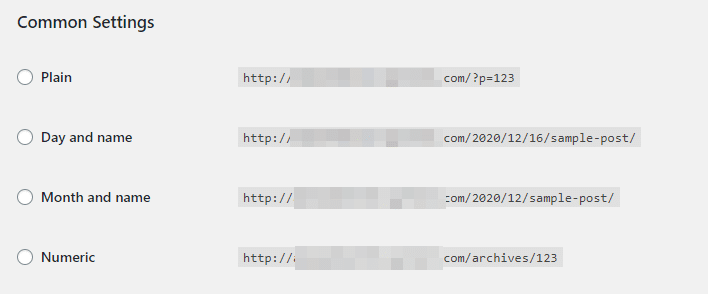
بمجرد حفظ التغييرات ، سيتم إعادة تحميل الصفحة. في هذه المرحلة ، ما عليك سوى إعادة تحديد هيكل الرابط الثابت القديم وحفظ التغييرات مرة أخرى.
على الرغم من إعادة تعيين بنية الرابط الثابت مرة واحدة فقط ، إلا أن هذا غالبًا ما يكون كافيًا لإزالة الخطأ 404. إذا لم يحدث ذلك ، فستحتاج إلى التعمق أكثر في WordPress.
2. استعادة الافتراضي الخاص بك. htaccess ملف
يتضمن ملف htaccess الخاص بك تعليمات حول كيفية تفاعل WordPress مع خادمك. من بين هذه التعليمات ، توجد قواعد لكيفية إنشاء الروابط الثابتة لموقعك.
إذا لم تؤد إعادة تعيين بنية الرابط الثابت لموقع الويب الخاص بك من لوحة المعلومات إلى حل المشكلة ، فإن الخطوة التالية هي استعادة ملف .htaccess إلى حالته الأصلية.
في كثير من الحالات ، تقوم مكونات WordPress الإضافية أو مزود الاستضافة بإجراء تغييرات على ملف htaccess الخاص بك - وقد يتسبب بعضها في حدوث أخطاء على موقع الويب الخاص بك. إعادته إلى حالته الافتراضية يمنحك قائمة نظيفة للعمل منها.
لتحديد موقع ملف htaccess الخاص بك ، اتصل بموقعك على الويب عبر عميل FTP وافتح مجلد الجذر (يسمى عادةً public_html ). يجب أن يكون ملف .htaccess هنا. انقر بزر الماوس الأيمن فوقه وحدد خيار عرض / تحرير :
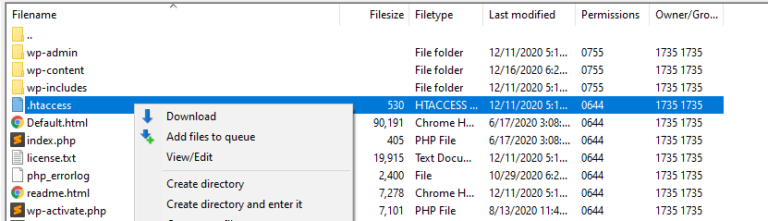
سيؤدي هذا إلى فتح الملف باستخدام محرر النصوص الافتراضي الخاص بك. احذف محتويات الملف واستبدلها بالرمز التالي:
# BEGIN WordPress <IfModule mod_rewrite.c> RewriteEngine On RewriteBase / RewriteRule ^index\.php$ - [L] RewriteCond %{REQUEST_FILENAME} !-f RewriteCond %{REQUEST_FILENAME} !-d RewriteRule . /index.php [L] </IfModule> # END WordPressهذا هو في الأساس محتويات ملف .htaccess WordPress الافتراضي. بمجرد لصق هذه الشفرة في ملف .htaccess بموقعك ، احفظ التغييرات وأغلقها.

يجب أن يسألك عميل FTP عما إذا كنت تريد تحديث الملف على خادمك - أنت تريد ذلك! أخيرًا ، حاول الوصول إلى موقع الويب الخاص بك مرة أخرى لمعرفة ما إذا كان الخطأ 404 لا يزال موجودًا.
إذا اختفى الخطأ ، يمكنك العودة إلى صفحة الإعدادات> الروابط الثابتة في لوحة معلومات WordPress لتغيير هيكل الرابط الثابت إلى تنسيقه السابق. في هذه المرحلة ، يجب أن تكون الأمور في نصابها الصحيح مرة أخرى. إذا لم يكن الأمر كذلك ، فستحتاج إلى الانتقال إلى الطريقة التالية.
3. قم بتعطيل كل ما تبذلونه من السمات والإضافات
في بعض الحالات ، يمكن أن تتسبب مشكلات التوافق بين المكونات الإضافية والسمات و WordPress نفسه في حدوث أخطاء 404 على موقع الويب الخاص بك.
لذلك ، إذا جربت كلتا الطريقتين السابقتين دون نجاح ، فإن الخطوة التالية هي إلغاء تنشيط جميع المكونات الإضافية والسمات لمعرفة ما إذا كنت تواجه مشكلة في التوافق.
لتعطيل المكونات الإضافية والسمات الخاصة بك من لوحة القيادة ، ما عليك سوى التوجه إلى الشاشة ذات الصلة داخل منطقة إدارة WordPress ( المكونات الإضافية> الإضافات المثبتة أو المظهر> السمات ) ، حدد المكونات الإضافية أو السمات التي تريد تعطيلها ، ثم اختر خيار إلغاء التنشيط ضمن مجمع القائمة المنسدلة الإجراءات ، وانقر فوق الزر " تطبيق ":
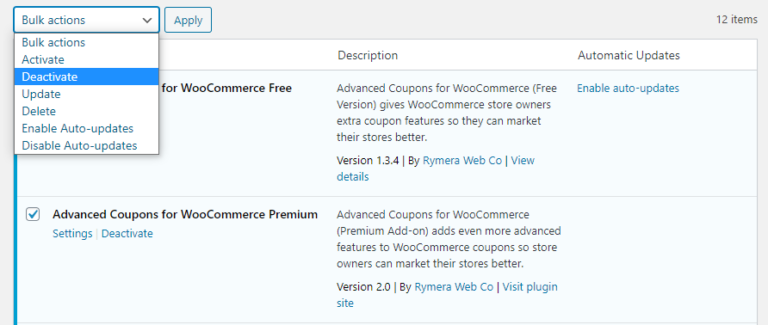
هذه هي أسرع طريقة لتعطيل جميع المكونات الإضافية على موقع الويب الخاص بك. من المحتمل أن يؤثر القيام بذلك على وظائف موقعك ، ولكن من الضروري استبعاد كل مكون إضافي باعتباره سبب الخطأ 404. إذا كنت لا ترغب في تنفيذ هذا الإجراء على موقعك المباشر ، نوصيك بإنشاء موقع مرحلي.
إذا استمر الخطأ بعد تعطيل كل مكون إضافي ، فستحتاج أيضًا إلى تعطيل السمات النشطة الخاصة بك.
وإذا لم يختف الخطأ ، فأعد تنشيط جميع المكونات الإضافية والسمات وقم بما يلي:
- قم بإلغاء تنشيط المكونات الإضافية واحدًا تلو الآخر.
- بعد تعطيل المكون الإضافي ، اختبر ما إذا كان خطأ WordPress 404 لا يزال موجودًا.
- إذا استمر الخطأ ، فأعد تنشيط المكون الإضافي وكرر العملية مع المكون الإضافي التالي.
يجب أن يمكّنك هذا من عزل المكون الإضافي الذي يسبب مشاكل التوافق على موقع الويب الخاص بك.
إذا منعك الخطأ 404 من الوصول إلى لوحة التحكم ، فيمكنك أيضًا تعطيل المكونات الإضافية والسمات على موقعك عبر FTP. للقيام بذلك ، اتصل بموقع الويب الخاص بك من خلال عميل FTP ، وانتقل إلى المجلد الجذر الخاص بك ، وقم بالوصول إلى دليل محتوى wp . هنا ، سترى عدة مجلدات ، بما في ذلك اثنين من المكونات الإضافية والسمات :
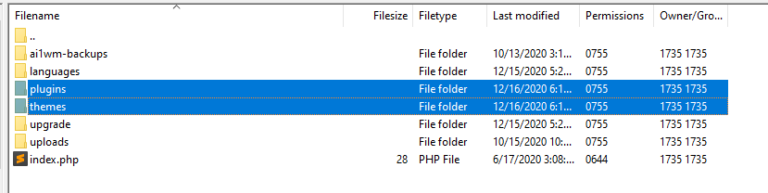
يتضمن كل من هذه الأدلة مجلدات فرعية لجميع المكونات الإضافية والسمات المثبتة على موقع الويب الخاص بك.
لتعطيل المكونات الإضافية بشكل جماعي ، يمكنك النقر بزر الماوس الأيمن فوق مجلد الملحقات وإعادة تسميته إلى أي شيء آخر ، على سبيل المثال plugins.old . بعد ذلك ، أنشئ مجلدًا جديدًا للمكونات الإضافية ، والذي يجب أن يكون فارغًا:
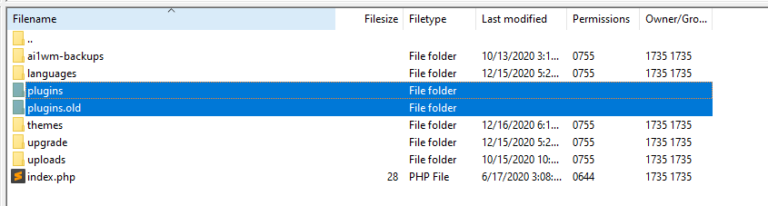
حاول الآن الوصول إلى موقع الويب الخاص بك مرة أخرى للتحقق مما إذا كان الخطأ 404 لا يزال ينبثق. إذا اختفى ، فيمكنك حذف المجلد الفارغ وإعادة تسمية المجلد الآخر مرة أخرى إلى المكونات الإضافية .
خطوتك التالية هي استبعاد المكونات الإضافية الفردية. للقيام بذلك ، افتح دليل المكونات الإضافية واتبع الإرشادات التالية:
- إعادة تسمية مجلد البرنامج المساعد.
- تحقق مما إذا كان الخطأ 404 لا يزال موجودًا على موقع الويب الخاص بك.
- إذا كانت الإجابة بنعم ، أعد تسمية المجلد إلى اسمه الأصلي وكرر العملية مع المكون الإضافي التالي.
إذا اختفى الخطأ في أي وقت ، فيمكنك افتراض أن المكون الإضافي هو الجاني. في هذه المرحلة ، سترغب إما في الاتصال بالمطور للحصول على إصلاح أو البحث عن بديل مناسب أو إلغاء تثبيت المكون الإضافي.
تعمل هذه العملية بنفس الطريقة مع السمات. إذا قمت بإعادة تسمية مجلد المظهر النشط الخاص بك ، فسيستخدم WordPress السمة الافتراضية بدلاً من ذلك تلقائيًا. بعد إعادة تسمية المجلد ، اختبر موقع الويب الخاص بك وإذا ذهب الخطأ ، فإن المظهر السابق هو السبب الأساسي.
استنتاج
تعد مشاركات WordPress التي تعرض خطأ 404 مشكلة مزعجة. إذا لم يتمكن الزوار من العثور على ما يبحثون عنه على موقع الويب الخاص بك ، فقد يستسلمون ويبحثون في مكان آخر. هذا يعني أن ترك أخطاء 404 دون تحديد قد يكون له تأثير كبير على معدلات الارتداد والتحويل.
إذا كنت تواجه أخطاء 404 على موقع WordPress الخاص بك والتي لم تنتج عن عناوين URL خاطئة أو مشكلات التخزين المؤقت ، فإليك كيفية إصلاحها:
- أعد تكوين روابط WordPress الثابتة الخاصة بك.
- قم باستعادة ملف htaccess الخاص بك.
- قم بتعطيل جميع السمات والإضافات الخاصة بك.
هل لديك أي أسئلة إضافية حول كيفية حل أخطاء WordPress 404؟ واسمحوا لنا أن نعرف في قسم التعليقات أدناه!
